Vue.js中的组件系统
vue.js既然是框架,那就不能只是简单的完成数据模板引擎的任务,它还提供了页面布局的功能。本文详细介绍使用vue.js进行页面布局的强大工具,vue.js组件系统。
Vue.js组件系统
每一个新技术的诞生,都是为了解决特定的问题。组件的出现就是为了解决页面布局等等一系列问题。vue中的组件分为两种,全局组件和局部组件。
组件的注册
全局组件的注册
通过Vue.component()创建一个全局组件之后,我们可以在一个通过 new Vue 创建的 Vue 根实例中,把这个组件作为自定义元素来使用。
<!DOCTYPE html>
<html lang="en">
<head>
<meta charset="UTF-8">
<title>Title</title>
<script src="../statics/vue.min.js"></script>
</head>
<body>
<div id="app">
<!--第二步,使用-->
<global_component></global_component>
</div>
<script>
// 第一步,注册
Vue.component("global_component", {
template: ` <div>
<h2>Hello Vue</h2>
</div>
`
}); new Vue({
el: "#app",
}); </script>
</body>
</html>
组件的参数
因为组件是可复用的 Vue 实例,所以它们与 new Vue 接收相同的选项,例如 data 、 computed 、 watch 、 methods 以及生命周期钩子等。仅有的例外是像 el 这样根实例特有的选项。
<!DOCTYPE html>
<html lang="en">
<head>
<meta charset="UTF-8">
<title>Title</title>
<script src="../statics/vue.min.js"></script>
</head>
<body>
<div id="app">
<!--第二步,使用-->
<global_component></global_component>
</div>
<script>
// 第一步,注册
Vue.component("global_component", {
data: function () { return {
count: 0 }
},
template: `<button v-on:click="count++">You clicked me {{ count }} times.</button>`
}); new Vue({
el: "#app",
}); </script>
</body>
</html>
组件的复用
每个实例维护自己的一份独立的数据。
<!DOCTYPE html>
<html lang="en">
<head>
<meta charset="UTF-8">
<title>Title</title>
<script src="../statics/vue.min.js"></script>
</head>
<body>
<div id="app">
<!--第二步,使用-->
<global_component></global_component>
<global_component></global_component>
<global_component></global_component>
</div>
<script>
// 第一步,注册
Vue.component("global_component", {
data: function () { return {
count: 0 }
},
template: `<button v-on:click="count++">You clicked me {{ count }} times.</button>`
}); new Vue({
el: "#app",
}); </script>
</body>
</html>
注意当点击按钮时,每个组件都会各自独立维护它的 count 。因为你每用一次组件,就会有一个它的新 实例 被创建。
Data必须是一个函数
data必须是一个函数,因此每个实例可以维护一份被返回对象的独立的拷贝, 也可以写成如下形式
<!DOCTYPE html>
<html lang="en">
<head>
<meta charset="UTF-8">
<title>Title</title>
<script src="../statics/vue.min.js"></script>
</head>
<body>
<div id="app">
<!--第二步,使用-->
<global_component></global_component>
<global_component></global_component>
<global_component></global_component>
</div>
<script>
// 第一步,注册
Vue.component("global_component", {
data(){ return {
count: 0 }
},
template: `<button v-on:click="count++">You clicked me {{ count }} times.</button>`
}); new Vue({
el: "#app",
}); </script>
</body>
</html>
局部组件的注册
全局注册往往是不够理想的。比如,如果你使用一个像 webpack 这样的构建系统,全局注册所有的组件意味着即便你已经不再使用一个组件了,它仍然会被包含在你最终的构建结果中。这造成了用户下载的 JavaScript 的无谓的增加。
全局组件始终是存在的,除非程序结束,如果组件越来越大,那么程序所占用的空间和消耗的性能就会更大。
所以我们需要局部组件。不用的时候,被垃圾回收。
局部组件的第一种使用方式
<!DOCTYPE html>
<html lang="en">
<head>
<meta charset="UTF-8">
<title>Title</title>
<script src="../statics/vue.min.js"></script>
</head>
<body>
<div id="component-demo">
<!--最后在根元素当中使用它-->
<!--第一个中使用方式,会把当前div渲染进DOM-->
<my-header></my-header>
</div>
<script>
// 定义一个局部组件,其实就是一个变量,它是一个object类型
// 属性与全局组件是一样的
let Header = {
template: ` <button @click="count++">{{ count }}</button>
`,
data() { return {
count: 0 }
}
}; new Vue({
el: "#component-demo", // 第二部,需要在根实例当中使用它
components: { 'my-header': Header
}
}); </script>
</body>
</html>
局部组件的第二种使用方式
<!DOCTYPE html>
<html lang="en">
<head>
<meta charset="UTF-8">
<title>Title</title>
<script src="../statics/vue.min.js"></script>
</head>
<body>
<div id="component-demo">
</div>
<script>
// 定义一个局部组件,其实就是一个变量,它是一个object类型
// 属性与全局组件是一样的
let Header = {
template: ` <button @click="count++">{{ count }}</button>
`,
data() { return {
count: 0 }
}
}; new Vue({
el: "#component-demo", // 第二种使用方式,不会将div渲染进DOM,以template为根元素
template: `<my-header></my-header>`,
// 第二步,需要在根实例当中使用它
components: { 'my-header': Header
}
}); </script>
</body>
</html>
对于 components 对象中的每个属性来说,其属性名就是自定义元素的名字,其属性值就是这个组件的选项对象。
在局部组件中使用子组件
<!DOCTYPE html>
<html lang="en">
<head>
<meta charset="UTF-8">
<title>Title</title>
<script src="../statics/vue.min.js"></script>
<style> body { margin: 0;
} .box { width: 100%; height: 50px; background-color: #2aabd2;
}
</style>
</head>
<body>
<div id="component-demo">
</div>
<script>
// 定义一个局部组件,其实就是一个变量,它是一个object类型
// 这个对象的属性与全局组件是一样的(除el属性外)
let Fcontent = {
template: ` <div>
<span>这是头条</span>
</div>
`
};
let Header = {
template: ` <div v-bind:class='{box: isBox}'>
<button @click="count++">{{ count }}</button>
<first-content></first-content>
</div>
`,
data() { return {
count: 0,
isBox: true }
},
components: { 'first-content': Fcontent
}
}; new Vue({
el: "#component-demo", // 第二种使用方式,不会将div渲染进DOM,以template为根元素
template: `<my-header></my-header>`,
// 第二步,需要在根实例当中使用它
components: { 'my-header': Header
}
}); </script>
</body>
</html>
注:
1.注意写组件标签
2.每个组件的template只识别一个作用域块
通信
父子组件的通信
在父组件中给子组件绑定属性,子组件通过props=["属性名称"]
<!DOCTYPE html>
<html lang="en">
<head>
<meta charset="UTF-8">
<title>Title</title>
<script src="../statics/vue.min.js"></script>
<style> body { margin: 0;
} .box { width: 100%; height: 50px; background-color: #2aabd2;
}
</style>
</head>
<body>
<div id="component-demo">
</div>
<script>
// 定义一个局部组件,其实就是一个变量,它是一个object类型
// 属性与全局组件是一样的
let Fcontent = {
template: ` <div>
<span>这是头条</span>
{{ fdata }} </div>
`,
props: ['fdata']
};
let Header = {
template: ` <div v-bind:class='{box: isBox}'>
<button @click="count++">{{ count }}</button>
<first-content :fdata="fathData"></first-content>
</div>
`,
data() { return {
count: 0,
isBox: true,
fathData: "我是你爸爸~~~" }
},
components: { 'first-content': Fcontent
}
}; new Vue({
el: "#component-demo", // 第二种使用方式,不会将div渲染进DOM,以template为根元素
template: `<my-header></my-header>`,
// 第二步,需要在根实例当中使用它
components: { 'my-header': Header
}
}); </script>
</body>
</html>
子父组件的通信
父组件在mounted的时候,监听一个自定义事件。
给子组件绑定一个click事件之后,通过内建的方法$emit在父组件上触发一个事件,这个时间就是父组件监听的自定义事件。
<!DOCTYPE html>
<html lang="en">
<head>
<meta charset="UTF-8">
<title>Title</title>
<script src="../statics/vue.min.js"></script>
<style> body { margin: 0;
} .box { width: 100%; height: 50px; background-color: #2aabd2;
}
</style>
</head>
<body>
<div id="component-demo">
</div>
<script>
// 定义一个局部组件,其实就是一个变量,它是一个object类型
// 属性与全局组件是一样的
let Fcontent = {
template: ` <div>
<button v-on:click="myClick">放大父组件字体</button>
</div>
`,
methods: {
myClick: function () {
console.log(this); this.$emit('change-font', 0.1);
console.log(this);
}
}
};
let Header = {
template: ` <div v-bind:class='{box: isBox}'>
<first-content v-on:change-font="changeFont"></first-content>
<span :style="{ fontSize: postFontSize + 'em' }">Hello Vue</span>
</div>
`,
data() { return {
count: 0,
isBox: true,
fathData: "我是你爸爸~~~",
postFontSize: 1 }
},
components: { 'first-content': Fcontent
},
methods: {
changeFont: function (value) { this.postFontSize += value;
}
}
};
const VM = new Vue({
el: "#component-demo", // 第二种使用方式,不会将div渲染进DOM,以template为根元素
template: `<my-header></my-header>`,
// 第二步,需要在根实例当中使用它
components: { 'my-header': Header
}
}); </script>
</body>
</html>
非父子通信
其中一个组件向中间调度器提交事件,另一个组件监听中间调度器的事件
混入
混入可以提高代码的重用性。
<!DOCTYPE html>
<html lang="en">
<head>
<meta charset="UTF-8">
<title>Title</title>
<script src="../statics/vue.js"></script>
</head>
<body>
<div id="mixin-demo">
<my-alex></my-alex>
<p></p>
<my-peiqi></my-peiqi>
</div>
<script> let mixs = {
methods: {
show: function (name) {
console.log(`${name} is here!`);
},
hide: function (name) {
console.log(`${name} is gone!`);
},
}
};
let myAlex = {
template: ` <div>
<button @click="show('alex')">点我显示alex</button>
<button @click="hide('alex')">点我隐藏alex</button>
</div>
`,
mixins: [mixs],
};
let myPeiqi = {
template: ` <div>
<button @mouseenter="show('peiqi')">鼠标移入显示沛齐</button>
<button @mouseleave="hide('peiqi')">鼠标离开隐藏沛齐</button>
</div>
`,
mixins: [mixs],
}; new Vue({
el: "#mixin-demo",
components: { "my-alex": myAlex, "my-peiqi": myPeiqi,
}
}) </script>
</body>
</html>
插槽
有时候我们需要向组件传递一些数据,这时候可以使用插槽.
<!DOCTYPE html>
<html lang="en">
<head>
<meta charset="UTF-8">
<title>Title</title>
<style> .nav-link { width: 100px; height: 100px; background-color: #2aabd2; float: left; margin-left: 5px; text-align: center; line-height: 100px;
}
</style>
<script src="../statics/vue.js"></script>
</head>
<body>
<div id="app01">
<com-content>登录</com-content>
<com-content>注册</com-content>
<com-content>最热</com-content>
<com-content>段子</com-content>
<com-content>42区</com-content>
<com-content>图片</com-content>
</div>
<script> Vue.component('com-content', {
template: ` <div class="nav-link">
<slot></slot>
</div>
`
}); new Vue({
el: "#app01",
}) </script>
</body>
</html>
具名插槽
操作使用了组件的复用,如果我们在同一个组件内写入不同的页面呢?此时,我们需要多个插槽,并且给不同的内容命名。
<!DOCTYPE html>
<html lang="en">
<head>
<meta charset="UTF-8">
<title>Title</title>
<style> .nav-link { width: 100px; height: 100px; background-color: #2aabd2; float: left; margin-left: 5px; text-align: center; line-height: 100px;
}
</style>
<script src="../statics/vue.js"></script>
</head>
<body>
<div id="app01">
<base-layout>
<template slot="header">
<h1>这是标题栏</h1>
</template>
<template>
<h2>这是内容</h2>
</template>
<template slot="footer">
<h3>这是页脚</h3>
</template>
</base-layout>
</div>
<script> let baseLayout = {
template: ` <div class="container">
<header>
<slot name="header"></slot>
</header>
<main><slot></slot></main>
<footer>
<slot name="footer"></slot>
</footer>
</div>
`
}; new Vue({
el: "#app01",
components: { "base-layout": baseLayout
}
}) </script>
</body>
</html>
我们还是可以保留一个未命名插槽,这个插槽是 默认插槽 ,也就是说它会作为所有未匹配到插槽的内容的统一出口。
在组件上使用v-model
自定义事件也可以用于创建支持 v-model 的自定义输入组件。记住:
<input v-model="searchText">
等价于:
<input v-bind:value="searchText" v-on:input="searchText = $event.target.value"
>
当用在组件上时, v-model 则会这样:
<custom-input v-bind:value="searchText" v-on:input="searchText = $event" ></custom-input>
为了让它正常工作,这个组件内的 <input> 必须:
将其 value 特性绑定到一个名叫 value 的 prop 上
在其 input 事件被触发时,将新的值通过自定义的 input 事件抛出
写成代码之后是这样的:
Vue.component('custom-input', {
props: ['value'],
template: ` <input v-bind:value="value" v-on:input="$emit('input', $event.target.value)"
> `
})
现在 v-model 就应该可以在这个组件上完美地工作起来了:
<custom-input v-model="searchText"></custom-input>
如下是在组件中使用v-model示例:
<!DOCTYPE html>
<html lang="en">
<head>
<meta charset="UTF-8">
<title>Title</title>
<script src="../statics/vue.min.js"></script>
</head>
<body>
<div id="app">
</div>
<script> let Model = {
template: ` <div>
<input
v-bind:value="value" v-on:input="$emit('input', $event.target.value)"
/>
<h1>{{ value }}</h1>
`,
props: ['value']
};
let App = {
template: ` <div>
<custom-input v-model="searchText"></custom-input>
`,
components: { 'custom-input': Model,
},
data(){ return {
searchText: "",
}
}
}; new Vue({
el: "#app",
template: `<App></App>`,
components: {
App,
}
}) </script>
</body>
</html>
使用组件的注意事项
注意事项一:单个根元素
当构建一个内容页面的组件时,我们的组件可能包含多个HTML标签。
<h1>Hello World</h1> <h2>Hello Vue</h2>
然而如果你在模板中尝试这样写,Vue 会显示一个错误,并解释道 every component must have a single root element (每个组件必须只有一个根元素) 。你可以将模板的内容包裹在一个父元素内,来修复这个问题,例如:
<div> <h1>Hello World</h1> <h2>Hello Vue</h2> </div>
注意事项二:解析特殊HTML元素
有些 HTML 元素,诸如 <ul> 、 <ol> 、 <table> 和 <select> ,对于哪些元素可以出现在其内部是有严格限制的。而有些元素,诸如 <li> 、 <tr> 和 <option> ,只能出现在其它某些特定的元素内部。
这会导致我们使用这些有约束条件的元素时遇到一些问题。例如:
<table> <blog-post-row></blog-post-row> </table>
这个自定义组件 <blog-post-row> 会被作为无效的内容提升到外部,并导致最终渲染结果出错。幸好这个特殊的 is 特性给了我们一个变通的办法:
<table> <tr is="blog-post-row"></tr> </table>
需要注意的是如果我们从以下来源使用模板的话,这条限制是不存在的:
字符串 (例如:template: '...')
单文件组件 (.vue) <script type="text/x-template">
使用组件实现路飞导航栏
<!DOCTYPE html>
<html lang="en">
<head>
<meta charset="UTF-8">
<title>Title</title>
<script src="../statics/vue.min.js"></script>
<!-- 引入样式 -->
<link rel="stylesheet" href="https://unpkg.com/element-ui/lib/theme-chalk/index.css">
<!-- 引入组件库 -->
<script src="https://unpkg.com/element-ui/lib/index.js"></script>
<style> body { margin: 0; padding: 0;
} .header { position: fixed; top: 0; left: 0; width: 100%;
} .el-menu { display: flex; align-items: center; justify-content: center;
} .footer { position: fixed; bottom: 0; left: 0; width: 100%;
} .header img { position: absolute; left: 80px; top: -4px; width: 118px; height: 70px; z-index: 999;
}
</style>
</head>
<body>
<div id="app">
</div>
<template id="header">
<div class="header">
<img src="https://www.luffycity.com/static/img/head-logo.a7cedf3.svg"/>
<el-menu :default-active="activeIndex" class="el-menu-demo" mode="horizontal">
<el-menu-item index="1">首页</el-menu-item>
<el-menu-item index="2">免费课程</el-menu-item>
<el-menu-item index="3">轻课</el-menu-item>
<el-menu-item index="4">学位课程</el-menu-item>
<el-menu-item index="5">智能题库</el-menu-item>
<el-menu-item index="6">公开课</el-menu-item>
<el-menu-item index="7">内部教材</el-menu-item>
<el-menu-item index="8">老男孩教育</el-menu-item>
</el-menu>
</div>
</template>
<template id="footer">
<div class="footer">
<el-menu class="el-menu-demo" mode="horizontal" background-color="black">
<el-menu-item index="1">关于我们</el-menu-item>
<el-menu-item index="2">联系我们</el-menu-item>
<el-menu-item index="3">商业合作</el-menu-item>
<el-menu-item index="4">帮助中心</el-menu-item>
<el-menu-item index="5">意见反馈</el-menu-item>
<el-menu-item index="6">新手指南</el-menu-item>
</el-menu>
</div>
</template>
<script> let pageHeader = {
template: "#header",
data() { return {
activeIndex: "1",
}
}
};
let pageFooter = {
template: "#footer",
};
let App = {
template: ` <div>
<div>
<page-header></page-header>
</div>
<div>
<page-footer></page-footer>
</div>
</div>
`,
components: { 'page-header': pageHeader, 'page-footer': pageFooter,
}
}; new Vue({
el: "#app",
template: `<app></app>`,
components: { 'app': App,
}
}) </script>
</body>
</html>
效果图:
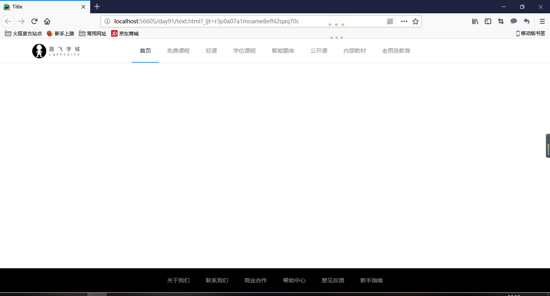
总结
以上所述是小编给大家介绍的Vue.js中的组件系统,希望对大家有所帮助,如果大家有任何疑问请给我留言,小编会及时回复大家的。在此也非常感谢大家对我们网站的支持!
如果你觉得本文对你有帮助,欢迎转载,烦请注明出处,谢谢!

